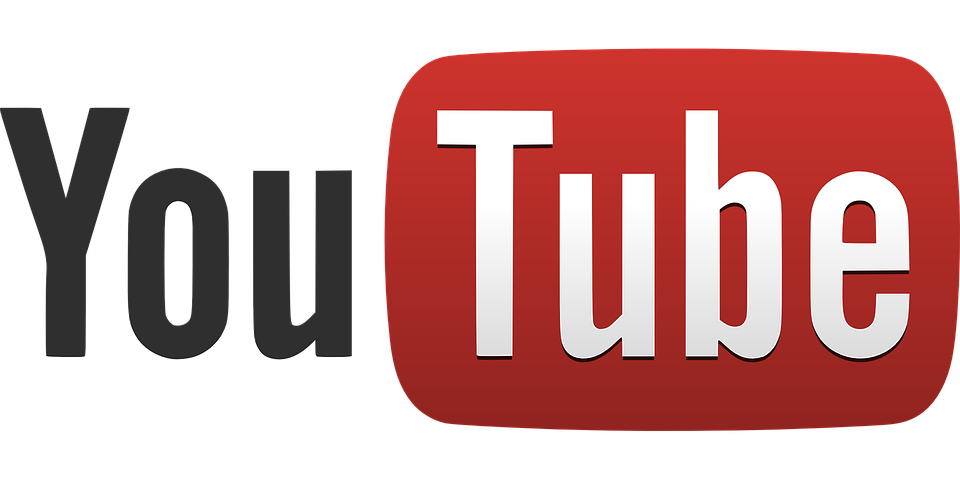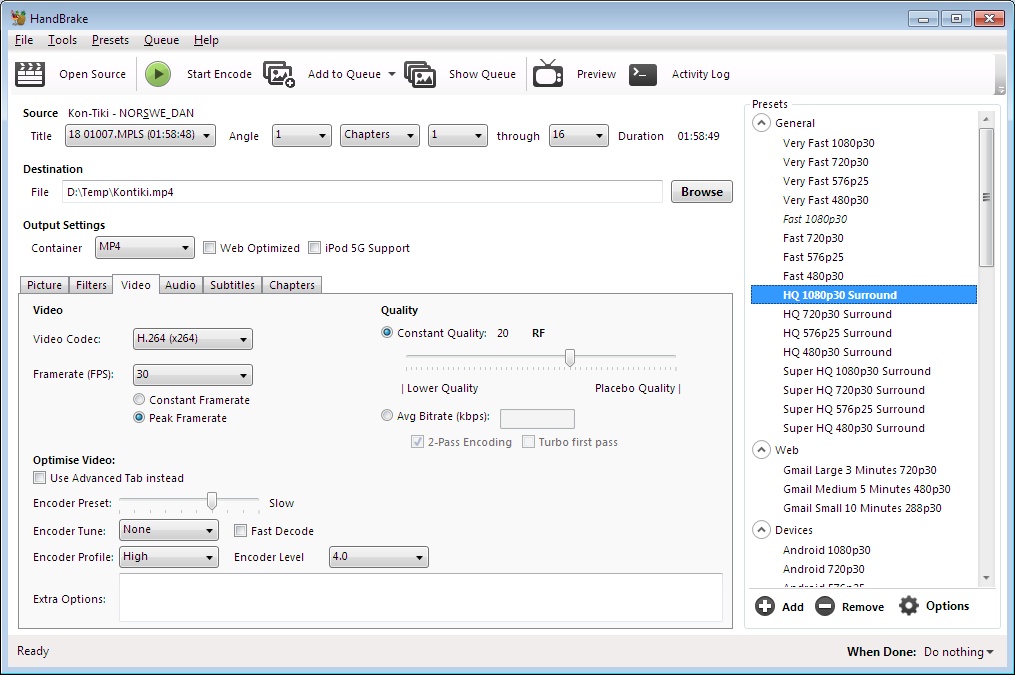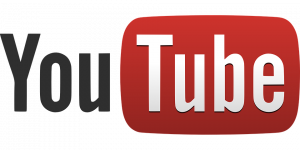YouTube lancia Music Key, è in arrivo un nuovo concorrente per Spotify? … Facciamo un passo indietro. Cos’è YouTube Music Key?.
YouTube lancia Music Key, è in arrivo un nuovo concorrente per Spotify? … Facciamo un passo indietro. Cos’è YouTube Music Key?.
Music Key è il pluri-annunciato servizio di streaming musicale targato YouTube, che trasmette musica HD e ridefinirà (si spera) lo standard di streaming.
A confermarlo è Susan Wojcicki CEO della società, che già nelle scorse settimane aveva annunciato l’avvicinarsi del lancio di questo nuovo servizio. Ma solo nel corso degli ultimi giorni è apparso sul blog ufficiale del tubo (link a fine articolo) il comunicato che da come data di lancio il 17 Novembre.
Ebbene il 17 novembre partirà il programma beta di Music Key che, inizialmente sarà disponibile in Stati Uniti, Finlandia, Gran Bretagna, Irlanda, Portogallo, Spagna ed udite, udite ITALIA. Ebbene si, anche il bel paese finalmente rientra nelle cosiddette “Prime Ondate”.
Il servizio, fruibile via Web ed Android subito, e successivamente anche tramite iOS (nessuna menzione per Windows Phone al momento), sarà gratuito per i primi 6 mesi, e dopo costerà 7,99€/mese in promozione “lancio”, anzicché 9,99€.
Lo streaming sarà privo di annunci, in alta qualità ed anche off-line. Non sono previsti piani gratuiti al momento, ma la cosa interessante è che agli utenti che useranno YouTube Music Key verrà sbloccato l’accesso a Google Music Play illimitatamente.
Per testare il servizio bisogna iscriversi alla beta tramite il link a fine articolo e poi secondo un criterio non meglio noto si verrà scelti per la partecipazione effettiva al Beta Testing.